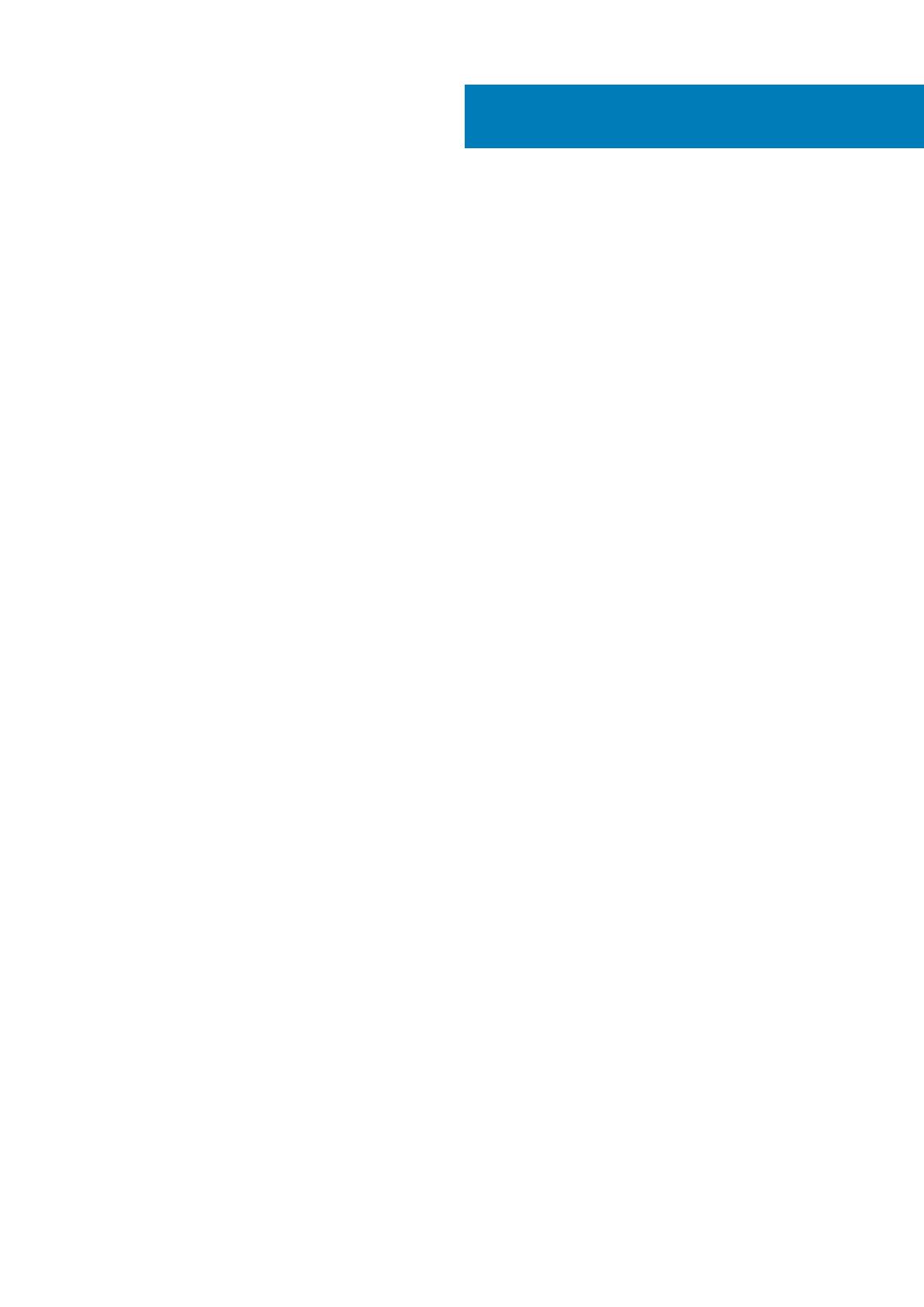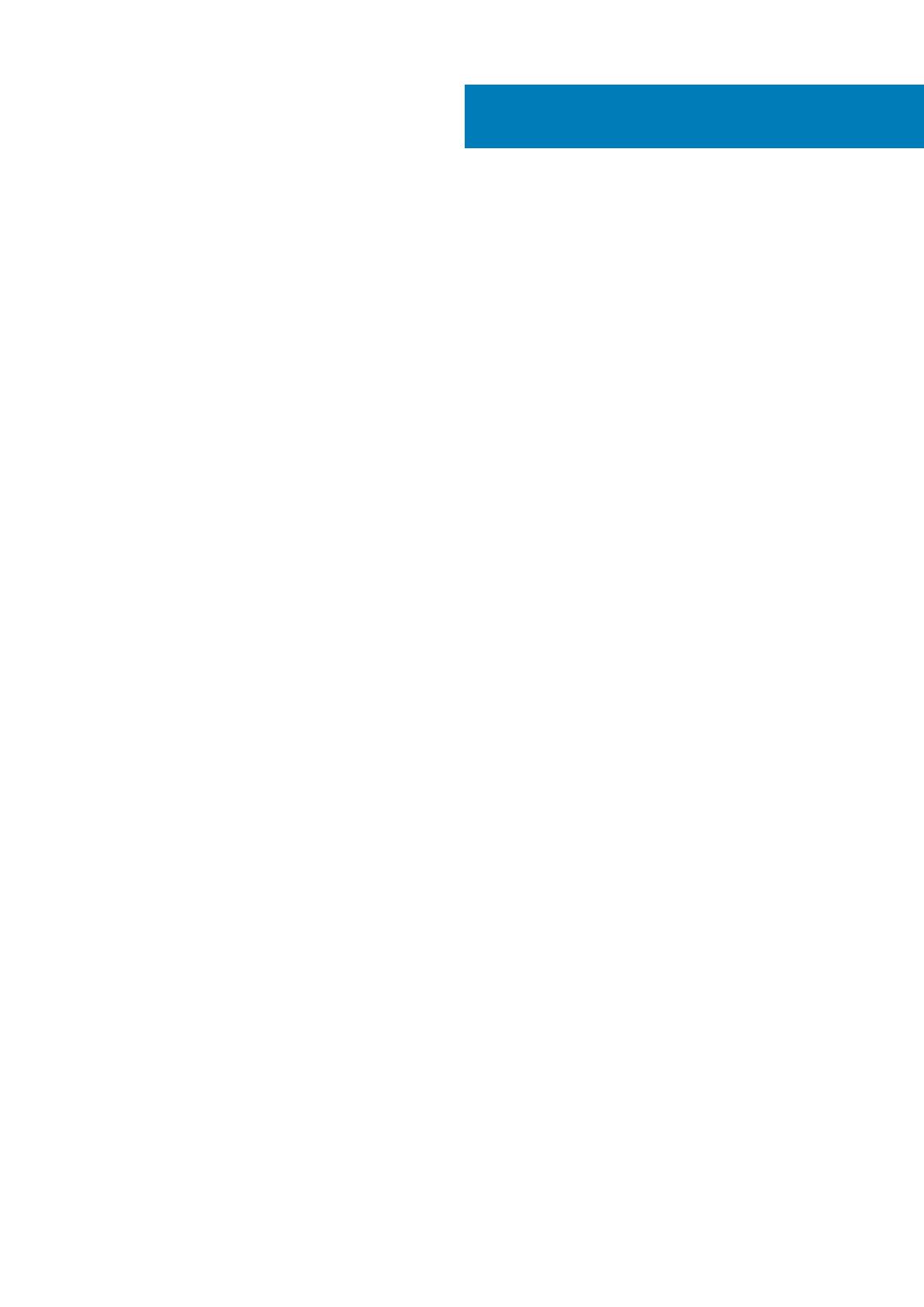
1 コンピューター内部の作業.............................................................................................................. 5
安全にお使いいただくために........................................................................................................................................... 5
コンピュータ内部の作業を始める前に........................................................................................................................... 5
作業を開始する前に .....................................................................................................................................................5
ESD(静電気放出)保護.................................................................................................................................................... 6
ESD フィールド・サービス・キット.................................................................................................................................... 6
敏感なコンポーネントの輸送............................................................................................................................................ 7
コンピュータ内部の作業を終えた後に............................................................................................................................7
2 コンポーネントの取り外しと取り付け..............................................................................................8
推奨ツール............................................................................................................................................................................. 8
ネジのリスト........................................................................................................................................................................ 8
分解および再アセンブリ....................................................................................................................................................9
ベースカバー.................................................................................................................................................................... 9
バッテリー...................................................................................................................................................................... 14
メモリモジュール......................................................................................................................................................... 16
ワイヤレスカード..........................................................................................................................................................18
コイン型電池................................................................................................................................................................. 21
ファン.............................................................................................................................................................................23
ヒートシンク................................................................................................................................................................. 25
ソリッドステート ドライブ/インテル Optane...................................................................................................... 27
ハードドライブ..............................................................................................................................................................31
タッチパッド................................................................................................................................................................ 35
スピーカー...................................................................................................................................................................... 38
I/O ボード...................................................................................................................................................................... 40
ディスプレイアセンブリ............................................................................................................................................42
電源ボタンボード......................................................................................................................................................... 47
システム基板................................................................................................................................................................ 49
指紋認証リーダー内蔵電源ボタン............................................................................................................................ 53
電源アダプタポート.................................................................................................................................................... 56
パームレストとキーボードアセンブリ.....................................................................................................................57
ディスプレイベゼル....................................................................................................................................................60
カメラ.............................................................................................................................................................................63
ディスプレイパネル....................................................................................................................................................65
ディスプレイヒンジ....................................................................................................................................................68
ディスプレイケーブル.................................................................................................................................................70
ディスプレイ背面カバーとアンテナアセンブリ...................................................................................................72
3 デバイスドライバ........................................................................................................................75
Intel チップセットソフトウェアインストールユーティリティ................................................................................ 75
ビデオドライバ.................................................................................................................................................................. 75
Intel シリアル IO ドライバ............................................................................................................................................... 75
Intel Trusted Execution Engine インタフェース............................................................................................................ 75
Intel Virtual Button ドライバ.............................................................................................................................................75
目次
目次 3